當前位置:首頁 > 幫助中心 > 大白菜U盤怎么重裝系統?如何使用大白菜u盤重裝系統
大白菜U盤怎么重裝系統?如何使用大白菜u盤重裝系統
大白菜U盤怎么重裝系統?想要快速重裝系統,那么制作一個大白菜u盤啟動盤可以說是最好用的了,因為它的整體操作簡單易學,很適合電腦新手去操作。而當電腦出現問題的時候,大家就可以通過它來解決問題了,明白了嗎?接下來,就一起學習如何使用大白菜u盤重裝系統。
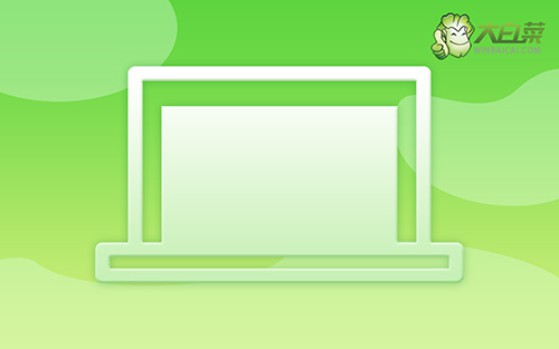
一、u盤重裝系統工具
鏡像版本: Windows 10專業版
工具軟件:大白菜u盤啟動盤制作工具(點擊紅字下載)
二、u盤重裝系統準備
1、暫時禁用殺毒軟件:這是因為某些殺毒程序可能會誤判啟動盤文件為潛在威脅,導致制作過程被中斷或失敗。暫時禁用殺毒軟件可以避免這類干擾,確保啟動盤順利制作完成。
2、備份驅動程序:雖然大多數系統會在重裝時自動安裝所需的驅動程序,為了確保萬無一失,建議在制作啟動盤之前,先下載并備份好所需的驅動程序。
3、保存操作系統鏡像:建議將操作系統的鏡像文件保存在U盤啟動盤中,方便后續操作。如果不確定鏡像文件的獲取途徑,可以訪問相關資源網站,如“MSDN我告訴你”,以下載所需的操作系統鏡像。

三、u盤重裝系統步驟
一、制作u盤啟動盤
1、從大白菜官網下載u盤啟動盤制作工具,將文件解壓至電腦桌面,方便操作。
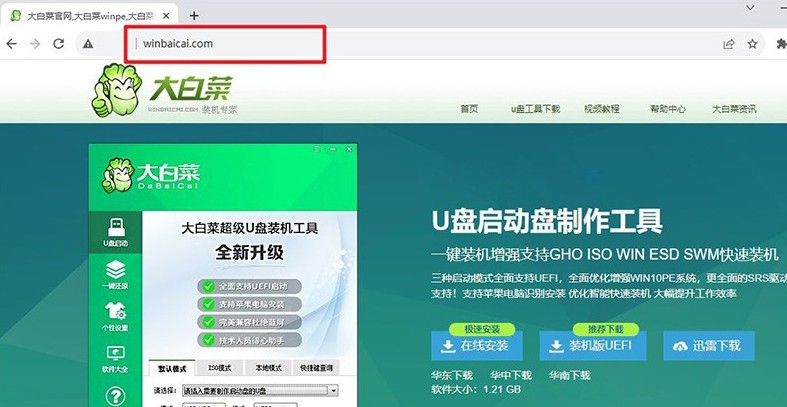
2、準備一個沒有存儲數據的U盤并插入電腦,因為制作會格式化u盤,雙擊打開u盤啟動盤制作工具,如圖所示進行制作即可。
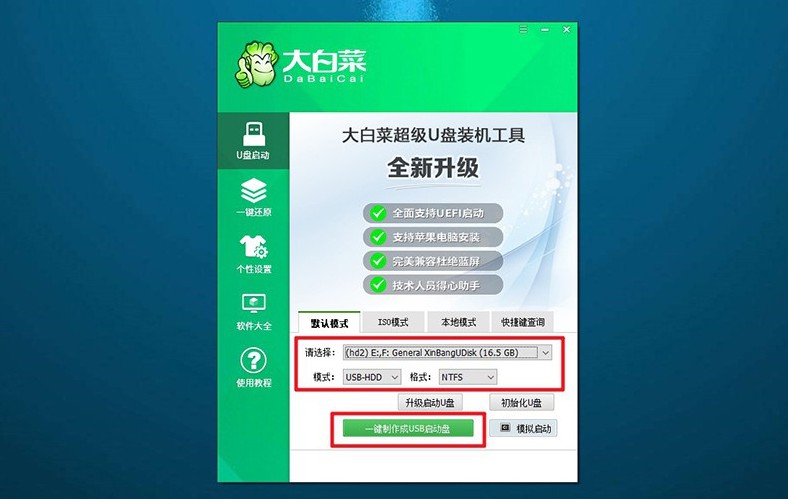
二、設置u盤啟動電腦
1、找到與你電腦型號匹配的u盤啟動快捷鍵,你可以在官網查詢,點擊鏈接跳轉即可。
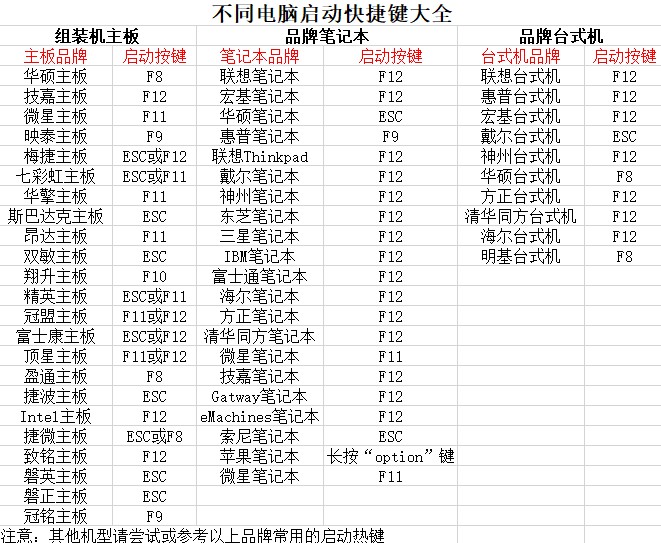
2、插入制作好的大白菜U盤,重新啟動電腦,連續按下對應的快捷鍵,進入啟動選項菜單設置u盤啟動。
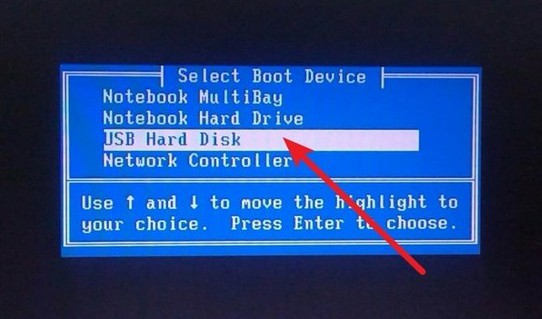
3、在大白菜啟動界面出現后,選擇選項【1】,按回車鍵進入PE系統。
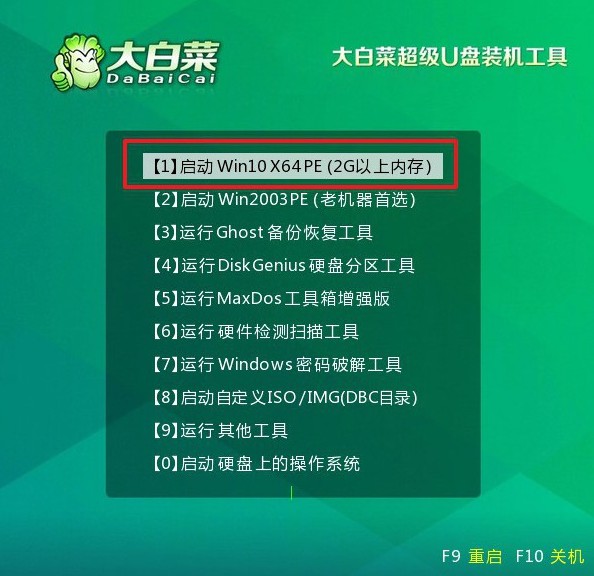
三、u盤啟動盤重裝系統
1、進入大白菜PE系統桌面后,啟動一鍵安裝工具,選擇C盤作為系統安裝的目標分區,然后點擊“執行”。
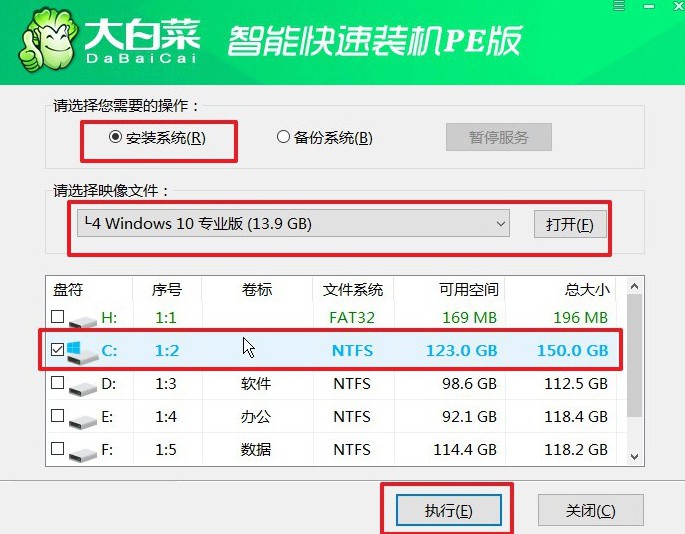
2、在確認窗口中,保持默認選項并點擊“確定”,以開始系統還原過程。
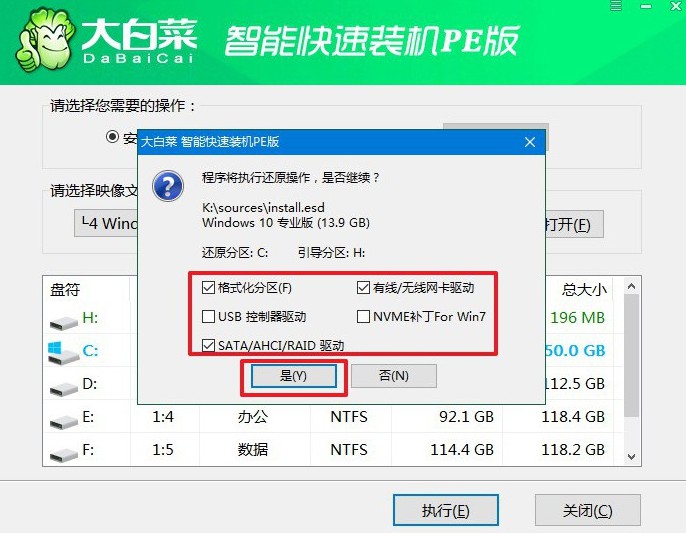
3、在安裝完成時,務必勾選“安裝后自動重啟”選項,確保系統順利完成部署。
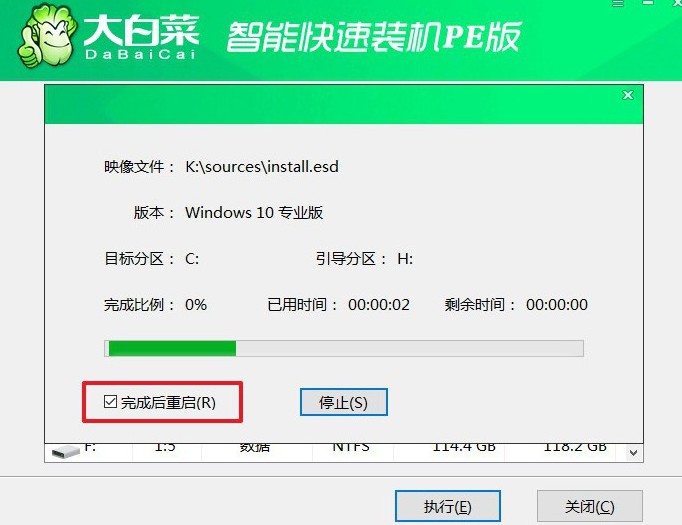
4、系統第一次重啟時,取出U盤,防止干擾電腦的正常啟動過程。系統會在接下來的幾次啟動中完成必要的配置,直至安裝完成。

就這樣,我們完成了如何使用大白菜u盤重裝系統的相關操作。要是你操作之前想要更加熟悉操作的話,可以通過大白菜制作軟件的模擬功能來熟悉,它可以讓你體驗從設置u盤啟動到重裝系統的每一步操作,相信可以幫助到你。

